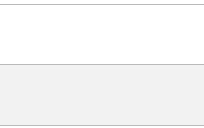GoDaddy推出了中文官网和中文客服,再购买和使用它的产品要方便很多了。不过现在还有一些新手朋友不知道怎样去注册域名,小编这里就给大家分享一下最新的GoDaddy中文官网域名注册教程。
1.打开官网:https://sg.godaddy.com/,从导航里进入“搜索域名”页面;
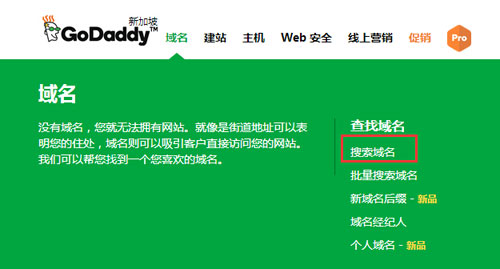
2.在域名搜索页面,输入你想要的域名和后缀,然后点击“搜索”按钮;

3. 如果域名已经被注册,会有提示,需要重新搜索其他域名。如果域名提示可注册,直接点击后面的“选择”按钮选中域名并添加到购物车;
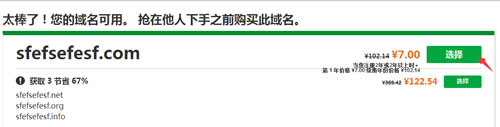
4. 然后点击“进入购物车”;
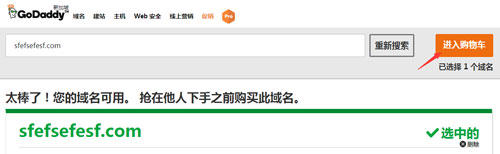
5. 如果弹出其他产品广告页面,根据需要选择是否需要,然后下拉到底部点击“添加这些选项 到购物车”(如果不需要其他产品这里请全部选择“不”);

6. 选择注册年限,核对注册价格,如果没有问题再点击“前去付款”;

7. 没有登录GoDaddy账户的需要先登录账户
8. 然后在“结算与付款”这一步确认域名注册信息和支付方式(推荐支付宝),信息确认无误后点击“下订单”支付即可。
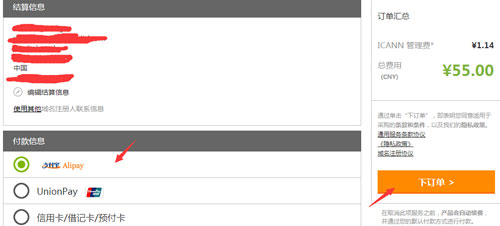
以上就是GoDaddy中文官网域名注册的图文教程,有了中文界面注册过程并不难。
标签: Godaddy